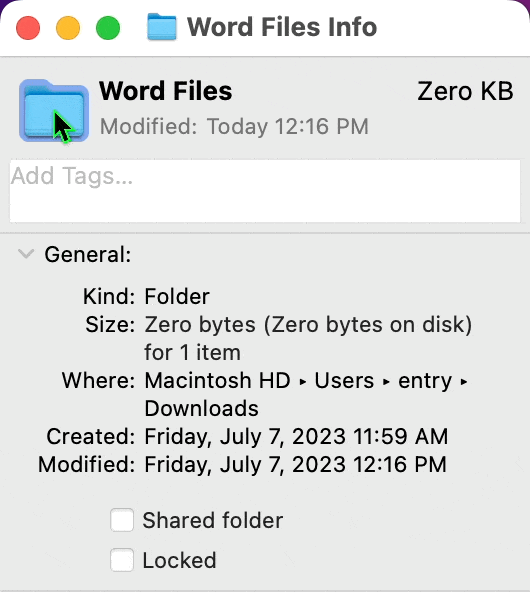Cara Mengubah Ikon untuk Berkas atau Folder di Mac
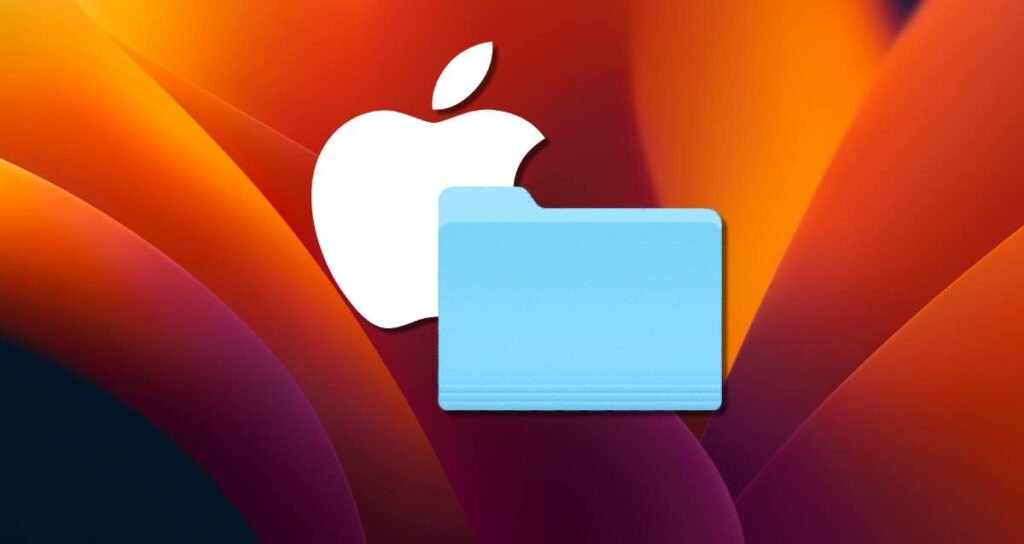
Pernahkah Anda ingin mempersonalisasi tampilan berkas atau folder di Mac Anda? Mengubah ikon dapat menambah sentuhan pribadi dan memudahkan identifikasi item tertentu dengan sekilas pandang. Dalam artikel ini, kami akan membimbing Anda melalui proses mengubah ikon kustom untuk berkas atau folder di Mac Anda.
Cara Menyesuaikan Ikon untuk Folder atau Berkas di Mac
macOS memungkinkan Anda menyesuaikan ikon folder atau berkas dengan menggunakan gambar-gambar Anda sendiri atau ikon-ikon yang diunduh dari internet. Ikuti langkah-langkah di bawah ini untuk melakukannya.
Langkah 1: Temukan Ikon yang Diinginkan
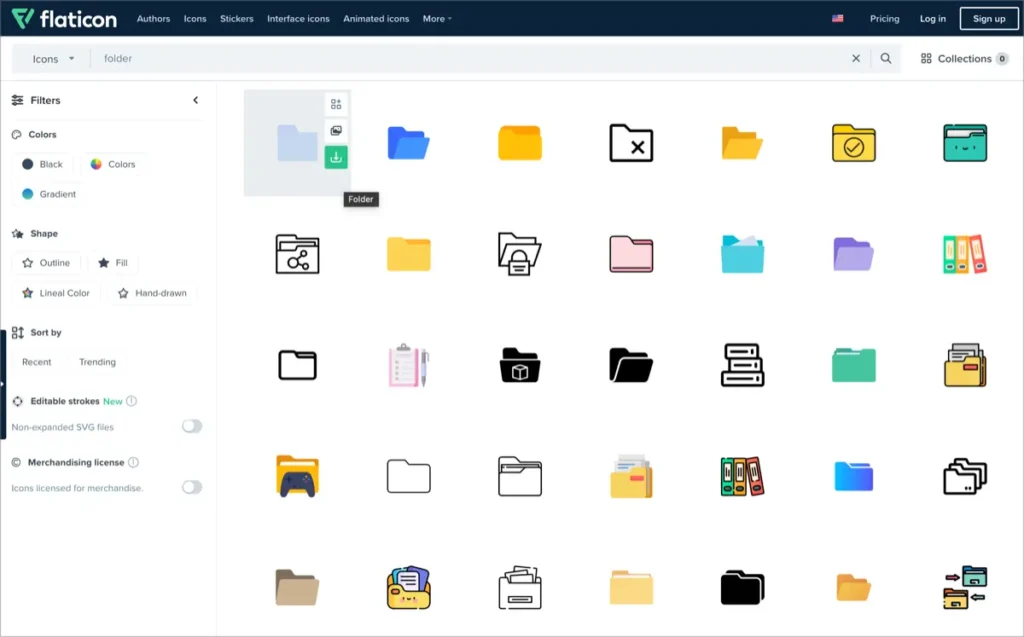
Langkah pertama adalah mencari ikon yang ingin Anda gunakan. Anda dapat mencari ikon secara online atau membuat ikon kustom Anda sendiri menggunakan perangkat lunak pengeditan gambar. Situs web seperti Iconfinder atau Flaticon menawarkan koleksi ikon gratis di mana Anda dapat menjelajahi berbagai jenis ikon.
Langkah 2: Persiapkan Ikon
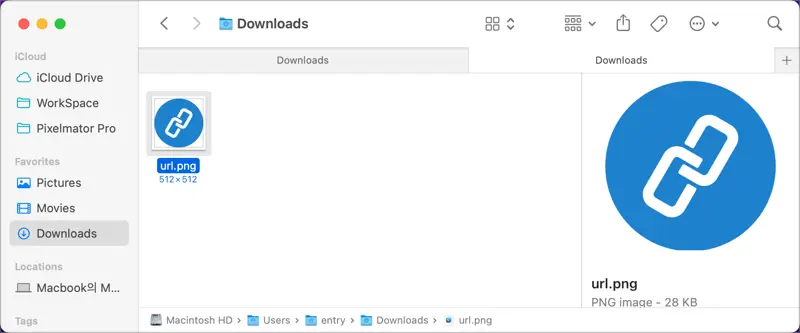
Sebelum Anda dapat menggunakan ikon tersebut, ikon perlu dipersiapkan dalam format yang sesuai. macOS mendukung ikon dalam format file .icns atau .png. Jika ikon yang diunduh tidak dalam salah satu format ini, Anda dapat menggunakan alat konversi gambar atau konverter online untuk mengubahnya menjadi format yang sesuai.
Langkah 3: Terapkan Ikon ke Folder atau Berkas
- Klik kanan (atau tekan Ctrl-klik) pada folder atau berkas yang ingin Anda ubah ikonnya dan pilih “Dapatkan Info” dari menu konteks.

- Di jendela Info yang muncul, seret dan letakkan gambar ikon yang telah Anda persiapkan ke ikon yang ditampilkan di bagian Info.

- Sekarang Anda akan melihat bahwa ikon folder atau berkas telah berubah.
Bagaimana Cara Mengembalikan Ikon Asli untuk Folder atau Berkas
Jika Anda ingin mengembalikan ikon folder atau berkas ke penampilan aslinya, ikuti langkah-langkah berikut.
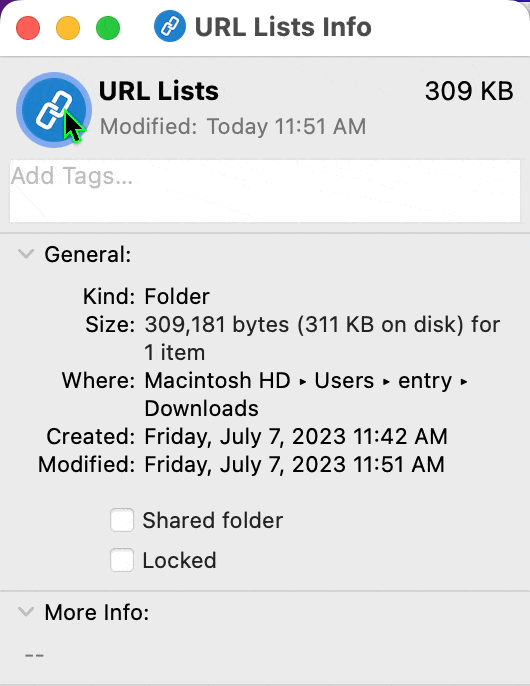
- Klik kanan (atau tekan Ctrl-klik) pada folder atau berkas tersebut dan pilih “Dapatkan Info” lagi.
- Klik pada ikon di jendela Info dan tekan tombol
⌫(hapus).
Mengubah Ikon untuk Folder atau Berkas ke Ikon macOS yang Berbeda
Jika Anda ingin mengubah ikon untuk folder atau berkas tetapi lebih suka menggunakan ikon macOS untuk konsistensi desain, ikuti langkah-langkah di bawah ini.
Langkah 1: Salin Ikon macOS yang Sudah Ada
- Klik kanan pada folder atau berkas yang memiliki ikon yang ingin Anda gunakan dan pilih “Dapatkan Info”.

- Di jendela Info, klik pada ikon dan tekan
⌘+Cuntuk menyalin gambar ikon.
Langkah 2: Tempelkan pada Folder atau Berkas Lain
- Klik kanan pada folder atau berkas yang ingin Anda ubah ikonnya dan pilih “Dapatkan Info”.
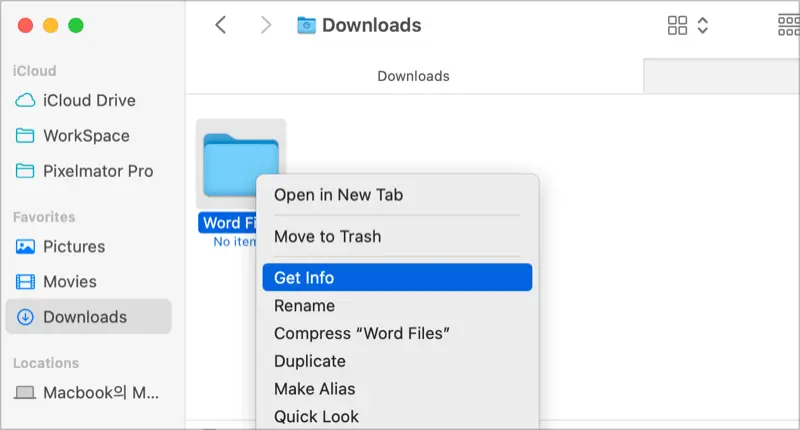
- Di jendela Info, klik pada ikon dan tekan
⌘+Vuntuk menempelkan gambar yang telah Anda salin.
Ikon yang disesuaikan untuk folder, berkas, atau aplikasi akan ditampilkan tidak hanya di Finder tetapi juga di Desktop dan Dock. Dengan mengubah ikon untuk folder atau berkas di Mac Anda menggunakan metode-metode ini, Anda dapat meningkatkan visibilitas dan meningkatkan aksesibilitas.